Как вырезать музыку (mp3) из видео YouTube
На сайте видеохостинга YouTube есть раздел «Музыка» и каждый любитель клипов частенько там бывает. И вот понравилась нам песня и почему бы ее не скачать. Тут многие начинают искать песню через поисковые системы, в социальных сетях и т.д. Хотя можно этого не делать. А сразу вырезать музыку из видео YouTube. А как это сделать, сейчас мы разберем.
Можно сейчас закончить данную статью, ведь порывшись на сайте Lifevinet.ru, и включив смекалку можно конвертер видео с YouTube в mp3. Я писал, как скачать видео из YouTube, а после чего просто вырезаем музыку из видео. Есть способ простой и быстрый.
Я представляю вам 3 онлайн сервиса, с помощью которых можно вырезать музыку (mp3) из видео YouTube:
- ListentoYoutube.com
- YouTube mp3
- Peggo
ListentoYoutube.com — извлекаем музыку из видео youtube
ListentoYoutube.com — является наиболее удобным веб-приложением для преобразования видео из YouTube в MP3 файл. Услуги сервиса бесплатные и не требует регистрации. Все, что нужно пользователю, это адрес на видео YouTube, и сервис ListentoYoutube.com. которое переместит видео на свой сервер, извлечет MP3, и даст ссылку, чтобы скачать аудио-файл.
Как извлечь MP3 с видео YouTube?
Введите URL видео из любой страницы YouTube.
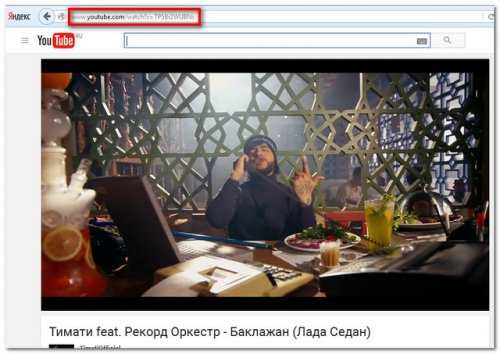
Нажимаем на кнопку GO и ждем. Далее загрузиться страница, где нужно нажать по ссылке CLICK HERE to get your Download Link. Опять загрузиться новая страница, где нужно нажать на кнопку Download MP3. Начинается процесс скачивания mp3 на жесткий диск компьютера. Кстати, музыку можно предварительно послушать в режиме онлайн, на этой же странице в плеере сервиса, ниже заголовка Preview your MP3.
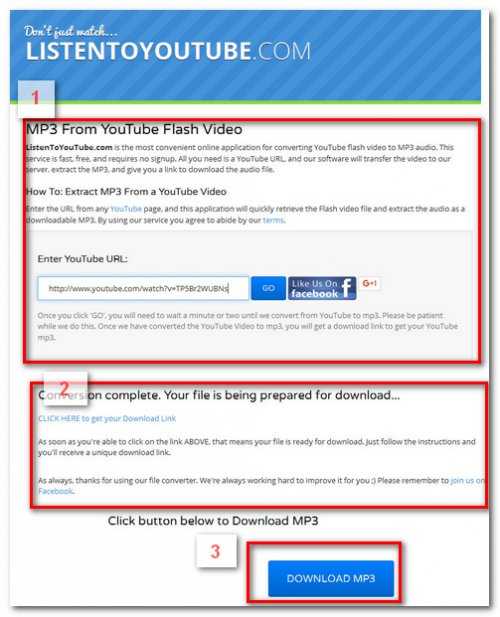
YouTube mp3 – поможет извлечь звук из видео YouTube
YouTube mp3 – простой в использовании онлайн сервис, с помощью которого можно извлечь звук из видео YouTube. Интерфейс сервиса на русском языке. Тут как и в предыдущем сервисе не надо платить и регистрироваться. Здесь аналогично нужно ввести URL видео из YouTube в специальную строку на главной странице сервиса и нажать на кнопку Извлечь звук.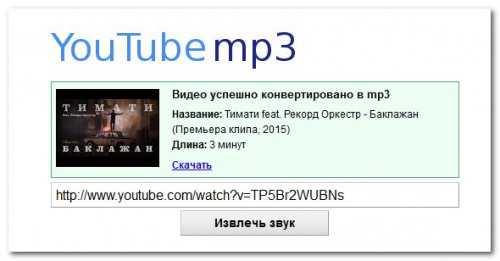
После получаем статус о том, что видео успешно конвертировано в mp3, название и длину композиции и ссылку на скачивание, по которой нужно начать, чтобы соответственно скачать музыку.
Peggo – скачиваем музыку из видео YouTube
Peggo – является мощным инструментом не только для конвертации видео из YouTube в музыку в формате mp3, но также позволяет скачать видео из видеохостинга с расширением mp4и плюс вырезать фрагмент из видео и музыки. Хотя есть для этого специальный сервис обрезать видео онлайн.

Далее нужно убедится, что выбран пункт Record Audio и нажать на кнопку Record MP3. Также можно в музыку некоторые изменения, например, обрезать фрагмент (который нужен) для рингтона и скачать его.
Сервис Peggo позволяет не только извлечь музыку из видео youtube, но и скачать само видео в формате MP4. Для этого нужно выбрать пункт Record Video, выбрать качество скачиваниого видео и нажать на кнопку Record MP4. Также есть возможность обрезать видео.
Выше я постарался перечислить известные мне способы конвертирования видео с youtube в mp3 формат в режиме онлайн. И все эти способы в момент написания данной статьи являлись быстрыми, бесплатными и без регистрации.
А какие вы знаете способы получения музыки из видео? Пишите в комментариях ниже.
Интересное на сайте:
Добавить комментарий
lifevinet.ru
Как извлечь музыку из видео онлайн без лишних программ?
Доброго вам всем дня, мои дорогие друзья. С вами как обычно Дмитрий Костин. Сегодня я хочу рассказать вам как извлечь звук из видео с ютуба или вашего компьютера с помощью программ и бесплатных олайн сервисов. У меня на работе часто возникала необходимость вырезать музыку из видеофайлов, поэтому за долгое время успел перепробовать множество приложений и сервисов
Как вырезать музыку из видео онлайн
Что делать, если у вас нет программы конвертера, а нужно срочно вытащить музыку? Конечно же можно воспользоваться любым бесплатным сервисом. Я решил рассмотреть три из них, которые мне понравились больше всего.
Онлайн аудио конвертер
- Зайдите на сайт online-audio-converter.com. Вы попадете на этот замечательный сайт
- Выберите в верхнем меню «Аудиоконвертер» (хотя он там стоит по умолчанию) и ждите, когда вам откроется новое окошко.

- Теперь дело осталось за малым. Нажимаем на кнопку «Открыть файл» и ищем в проводнике нужный видеофайл или клип в формате mp4, avi, mpeg и др. После этого пойдет загрузка файла на сервис. Продолжительность конвертации зависит от размера видео.
- Дальше выберете качество и формат (обычно mp3). Если занимаемое место не играет для вас роли, то лучше ставить наилучшее качество, хотя я всегда ставлю 192 KBs. Дальше я уже не особо различаю).

- Также вы можете нажать на кнопку «Дополнительно» и там задать качество в ручную, сделать затухание или вообще сделать музыку задом на перед). После всех этих настроек спуститесь ниже и смело нажимайте «Конвертировать».
- После окончания конвертации у вас появится кнопка «Скачать». Нажимайте на нее и ждите окончания загрузки. После чего зайдите в папку «Загрузки» и можете прослушать этот звуковой файл.

MP3 Cut: Вырезаем фрагмент звука
Случается и такое, что нам ненужно вырезать звук из видео целиком, а нужен только определенный фрагмент, например какая-нибудь песня из фильма или клипа (для создания рингтона). Допустим есть какой-то фильм или сериал и там играет какая-то песня, и она мне очень понравилась. Тогда я могу вырезать только эту песню.
- Зайдите на то же самый сайт, только теперь выберете пункт меню «Обрезать песню». Либо вы можете просто сразу зайти на сайт mp3cut.ru, так как именно туда вас перекинут. Но на самом деле сервис один и вы сами в этом убедитесь.
- Теперь нажмите на кнопку «Открыть файл» и выбирайте видео, из которого нужно вырезать звук.

- Само видео не откроется, но вам сразу же покажется аудиодорожка из этого ролика, с двумя бегунками. Так вот, эти бегунки и нужно двигать, чтобы выбрать нужный нам фрагмент. Левый бегунок означает начало фрагмента, а правый — конец. То есть вам нужно зажать левой кнопкой мыши левый бегуночек, после чего двигать его туда, где по вашему должно быть начало. После этого также зажмите кнопку на правом бегунке и двигайте туда, где должен быть конец. После всех этих манипуляций, нажмите на «Обрезать».

- После этого вылезет похожая по первому способу кнопка «Скачать». Жмём её, не стесняясь.

И всё. Теперь ваш файл в папке «Загрузки». Прослушайте его и оцените как получилось.
Кстати вы можете нажать на ножницы с плюсом, тогда на аудиодорожке появится второй фрагмент для вырезания, т.е. вы можете вырезать сразу несколько фрагментов на одной записи. И когда вы сконвертируете это дело, то скачается один архив с несколькими звуковыми файлами. Ну а извлечь файлы вам уже не составит труда.
Как стало ясно из названия, онлайн сервис audioextractor создан для того, чтобы бесплатно извлечь звук из видео. Он очень прост в использовании, и сейчас вы в этом сами убедитесь.
- Зайдите на сайт сервиса и нажмите на кнопку «Открыть видео». После этого загрузите нужный нам видеоролик.

- Далее, выбираем формат файла, в котором будет сохранен звук. Обычно используют формат mp3, но для айфонов предпочтительнее выбрать m4a.
- Последним штрихом нажимаем на кнопку «Извлечь звук».

- На следующем экране останется лишь нажать на ссылку сказать, чтобы звуковой файл оказался в папке «Загрузки».

Если вдруг конвертация зависла на месте, то отключите все антирекламные расширения в браузере типа Adblock, так как в данном случае, он не доет извлечь звук.
Как извлечь музыку из видео с ютуба
Естественно, не всегда определенное видео может находится на вашем жестком диске, но оно наверняка есть на ютубе. Теперь нам не нужно отдельно скачивать видео с ютуба, а затем конвертировать в аудио. Теперь все можно сделать напрямую.
4K Download Online
Несмотря на то, что данный сервис полностью на английском языке, он очень прост в использовании. И несомненным его достоинством является то, что он може вырезать музыку из вконтакте, а те только с youtube.
- Зайдите на нужный ролик с ютуба или вконтакте и скопируйте ссылку из адресной строки.
- Теперь зайдите на сам сервис и вставьте скопированную ссылку в специальную строчку, при этом не забыв выбрать формат, например mp3. После всего этого нажмите Download.

- Теперь остается только ждать, пока сервис подготовит аудио для скачивания. А когда всё закончится, смело нажимайте на значок с облачком, после чего аудиофайл резко полетит в папку «Загрузки».

Из недостатков я выделил бы лишь довольно долгое ожидание по сравнению с другими подобными сервисами, а также ограниченное число конвертаций в день. То есть, извлечь музыку из видео через этот сервис вы сможете не более чем 10 раз в сутки.
Flvto
Еще один качественный онлайн экстрактор, который создан для того, чтобы извлечь звук из видео на youtube. Всего в пару нажатий вы сможете заполучить себе чистую аудиодорожку из видео.
- Зайдите на сайт flvto.biz и вставьте скопированную из ютуба ссылку в специальную строку. После этого убедитесь, что выходной формат стоит MP3, а не mp4, после чего нажмите «Конвертировать».

- Дождитесь, пока конвертация файла дойдет до 100 процентов, после чего нажмите на кнопку «Скачать». Файл начнет автоматически загружаться на ваш компьютер.

Программы для извлечения звука из видео
Ну и конечно, я не могу не упомянуть о программах, которые помогут нам вырезать музыку из видео. Минусом является то, что вам придется устанавливать их на компьютер. Ну а несомненным плюсом будет то, что программы будут работать даже если у вас не будет активного интернет соединения.
Free Audio Editor
Отличная, простая и бесплатная программка, которая по сути является аудиоредактором, но имеет в своем арсенале возможность извлекать звуки из роликов. Скачать ее вы можете с официального сайта. Установите программу самым обычным образом, только обязательно выберите выборочную установку и снесите все галочки, иначе вместе с программой установится куча ненужного хлама.
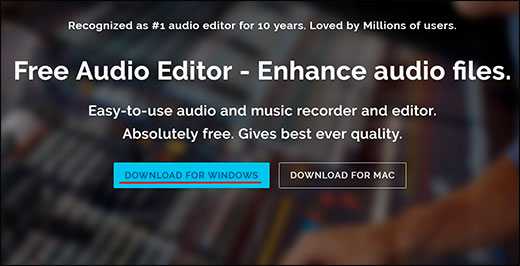
- Когда вы запустите программу, нажмите на кнопку «Import from video», а во вновь открывшемся окне «Add Filles».

- Выберите видеофайл со своего компьютера, после чего нажмите кнопку «Next» в правом нижнем углу окна.
- Теперь, нам предстоит выбрать настройки конвертации. Для начала выберите путь, куда будет скачиваться файл. Убедитесь, что выбрана вкладка «Audio» и формат «mp3». Также, обязательно выберите качество в графе Presets — Best 320. После всех манипуляций жмите «Convert».

Когда конвертация закончится, вы увидите отчет, сколько файлов было загружено и сколько из них успешно сконвертировано. Для того, чтобы войти в папку с файлом, можете кликнуть по ссылке «Open folder».

Format Factory
Фабрика форматов — это просто уникальная программа, которая ни раз меня выручала. Скачать ее вы можете отсюда, только во время установки снимайте галочки с доболнительных программ, чтобы оградить компьютер от ненужных яндекс баров и т.д.
- Откройте программу и выберите вкладку «Аудио». После этого вам покажутся все доступные для конвертации форматы. Выберите самый подходящий, например mp3 или m4a, если вы делаете это для айфона.

- Во вновь открывшемся окне нажмите кнопку «Добавить файл» и выберите на вашем компьютере видеоролик, из которого вы хотите вытащить звук. Внизу вы можете выбрать конечную папку, либо оставить ее по умолчанию. Также, можете зайти в пункт «Настройки», чтобы выбрать качество. Но хочу сказать сразу, что по умолчнию оно выставлено высшее. После всех манипуляций нажимаем «ОК».

- Теперь, чтобы началось извлечение, нажмите на кнопку «Старт» и ждите, пока не появится синяя полоска с надписью «Выполнить».

В принципе всё. Теперь можете идти в папку, которая была высталена в настройках (По умолчанию C:\FFOutput) и проверить результат конвертации.
Sony Vegas
Я решил вынести эту программу отдельным пунктом, так как это не какой-то конвертер, а полноценный профессиональный видеоредактор. Если честно, то это мой любимый видеоредактор. Я знаю и прекрасно понимаю, что Adobe Premiere круче, но мне Вегас удобнее.
Конечно, я не рекомендую этот способ тем, кому нужна конвертация на один раз, так как для этого программа слишком тяжелая. Но если вы хотите редактировать видеоролики, то данная программа должна быть на вашем компьютере. К сожалению она платная, но мы-то все знаем, как у нас в стране пользуются платными программами.
- Зайдите в редактор Sony Vegas (У меня стоит Вегас Про 13) и выберите в меню «File» — «Import» — «Media», после чего выберите видеофайл.

- Файл добавится в медиаокно. Вам нужно будет зажать левую кнопку мыши на нем, после чего перетащить его на таймлайн (рабочую область).

- На таймлане у вас появятся две дорожки (аудио и видео). Видеодорожку можно даже не убирать, так как итоговый файл будет в аудиоформате. Зато по желанию, вы можете обрезать ненужные куски. Для этого достаточно потянуть за начало или конец фрагмента, дабы уменьшить его.

- Также, подергав ползунко DB, вы сможете увеличить или уменьшить уровень громкости.

- Чтобы сохранить звук, нажмите в меню «File» — «Render As».

- В новом окне вам нужно будет выбрать папку сохранения, имя файла, формат и качество. После этого, смело нажимайте кнопку «Render».

Ну как? Все ведь легко, неправда ли? Теперь вы знаете, как извлечь звук из видео как с помощью программ, так и благодаря онлайн сервисам. Я надеюсь, что вам понравилась моя статья, поэтому рекомендую вам подписаться на обновления блога, дабы не упустить ничего интересного. Также не забудьте подписаться на все мои социальные сети, чтобы первым быть в курсе всего интересного. И конечно же посмотрите другие статьи на моем блоге. Уверен, что вы найдете для себя много всего полезного и интересного.
Ну а на этой веселой ноте я с вами прощаюсь. Держите хвост пистолетом и удачи вам по жизни. Пока-пока!
С уважением, Дмитрий Костин.
koskomp.ru
Как вытащить музыку из видео, объясню и покажу 💻
Видеофайлы могут занимать достаточно много места на диске. Для тех случаев, когда нужно извлечь музыку из видео я написал эту статью. Я использую это когда хочу прослушать лекцию или вебинар в mp3-плеере, а сам урок есть только в видеоформате.
Вы, возможно, просто захотите вытащить песню из клипа или аудиотрек из фильма для своих целей. Ниже я распишу и покажу на видео самые понятные способы для любых случаев.
Как извлечь музыку из видео онлайн
Самые простые способы даже не требуют установки дополнительных программ – всё можно сделать онлайн, т.е. с помощью специально предназначенных для этого сайтов.
Первый ресурс, который я хочу представить https://online-audio-converter.com/ru/
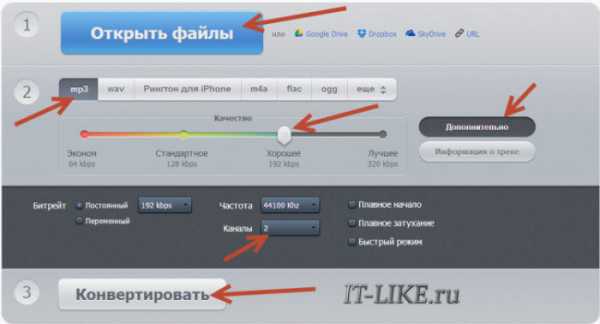
Всё работает очень просто:
- Открывем видео-файл с помощью кнопки «Открыть файлы» и ждём его полной загрузки
- Выбираем формат аудио-файла, по умолчанию «mp3»
- Выбираем качество, например «хорошее»
- Нажимаем «Конвертировать» и сохраняем получившийся файл!
На первом этапе можно не загружать файл, а, например, указать на него ссылку в интернете, если он там. Для этого нужно справа от кнопки кликнуть на «URL». Или же, если ваше видео размещено в облачных хранилищах, таких как Google Drive, SkyDrive или Dropbox, то нажимаем на одноимённые кнопки. В последнем случае сайт попросит авторизоваться в Ваших аккаунтах, что не очень-то и безопасно. Лучше использовать прямые ссылки на файлы.
Формат лучше оставлять по умолчанию – «mp3». У кого особые предпочтения, например извлечение аудио без потери качества – тот сам знает какой формат выбрать (wav или flac, при этом исходное видео должно содержать трэк в несжатом виде, что бывает ОЧЕНЬ редко).
Для речевых файлов качество ставьте — «Хорошее 192 kbps», а для музыки – «Лучшее 320 kbps». Чем выше качество – тем больше будет файл. В принципе, если в записи только речь, то достаточно выбрать «Стандартное 128 kbps», при этом ещё лучше открыть параметры «Дополнительно» и выбрать «Каналы — 1». В этом случае получится моно из стерео.
Я только не понял, для чего нужна галочка «Быстрый режим». Скорость конвертации была одинаково быстрой и с ней, и без неё. Если хотите плавное нарастание или затухание звука – поставьте эти галки.
После процесса конвертации выплывет новая кнопка – «Скачать», с помощью которой можно сохранить извлечённую музыку на диск.
Ещё один онлайн-ресурс
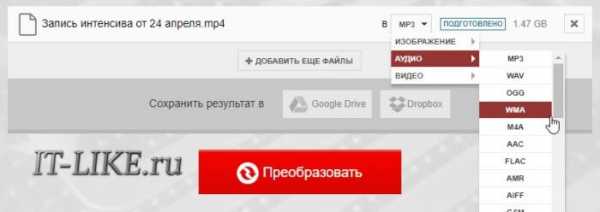
При этом начнёт загружаться файл и, по окончанию процесса, можно скачать свой звук:
Успешная конвертация
По сравнению с первым описанным сервисом, этот ещё умеет конвертировать видео и звук в другие форматы, такие как AVI, QuickTime Video (mov), Flash (flv), Windows Media Video (wmv), DTS, iPhone, iPad, Android и другие форматы, а также GIF-анимация. Но бесплатное использование сервиса ограничено файлами размером до 100 Мб и максимум 10 извлечений в день.
Сразу с YouTube
Чтобы вытащить звук из видео на YouTube не обязательно его скачивать с сайта. Для этого можно использовать ресурс SaveFrom.net, ссылку на описание которого я дал в начале абзаца. Но чтобы достать только музыку выбирайте в списке «Audio MP4»:

Достаём сразу с сервера YouTube
А если пользоваться кнопкой «Скачать» на сайте самого ютуба, которая появляется при использовании расширения, например для браузера Google Chrome, то нужно самостоятельно дописать расширение сохраняемого файла. Если это «Audio MP4», то допишите файлу расширение «aac» или «m4a».
Преимущества извлечения музыки из видео онлайн:
- Простота, не нужно устанавливать программы
- Не зависит от операционной системы
- Не нужно иметь права администратора на компьютере
Недостатки:
- Ограничения на размер загружаемого файла
- Если файл большой или небольшая скорость интернет-соединения, то придётся долго ждать загрузку, а затем ещё и скачивать аудио
- Нельзя выбрать отдельный фрагмент из всего видео
Если будут какие-то проблемы с этим сайтом, то почитайте про ещё один вариант. Я записал видео-обзор представленных сервисов:
Как из видео вытащить музыку с помощью программ
С помощью установки программ можно извлекать аудио из видео любых размеров, не опасаясь за интернет трафик, и, к тому же, в разы быстрее. Преимущества и недостатки этого способа прямо противоположны онлайн-методу 🙂
Представляю Вашему вниманию Freemake Video Converter – бесплатная программа на русском языке для конвертации видео. Вам повезло, работает она очень просто, не сложнее интернет-сервисов.

Для начала нужно выбрать файл на диске по кнопке «Видео». Программа его распознает и сообщит о параметрах клипа. Далее внизу выбираем «MP3» и в диалоговом окне выбираем путь сохранения аудио и его качество. Какой битрейт выбирать, я уже описал выше. Всё, давим кнопку «Конвертировать» и ждём завершения процесса.
Небольшая ремарка: чтобы открыть формат «DVD» нужно открывать файлы по кнопке «DVD». А для вставки ссылок, соответственно – «Вставить URL» (ссылка должна быть в буфере обмена). Можно вставлять ссылки прямо на ролики в ютубе и многих других видеохостингах! Раньше я уже описывал эту программу для скачивания музыки и видео из ВКонтакте. Там описано как в неё можно добавлять клипы одним кликом из браузера.
Чтобы вытащить фрагмент музыки из видео нужно воспользоваться встроенным инструментом обрезания (кнопка с ножницами):
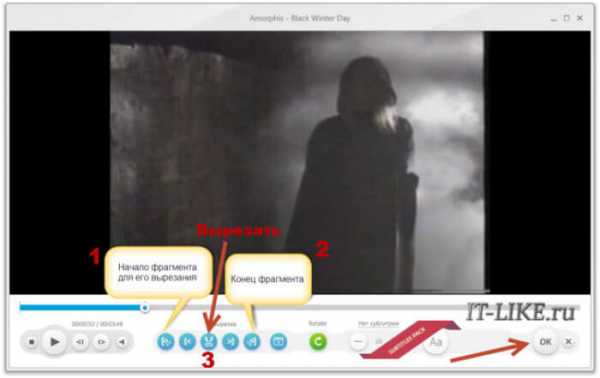
Здесь нужно вырезать всё ненужное и оставить только нужное. Например, если важный фрагмент находится посередине, то надо обрезать видео сначала и с конца. Алгоритм такой:
- Находим начало вырезаемого фрагмента и нажимаем кнопку начала, помеченную как «1».
- Затем находим конец и нажимаем кнопку «2». У вас должен выделиться синим тот промежуток, который мы сейчас удалим (реально ничего не удаляется, на диске файл остаётся неизменным!)
- Теперь жмякаем по ножницам, номер «3»
- Если нужно удалить ещё фрагменты, то повторяем процедуру, пока не останется только нужное
- Выходим из инструмента по кнопке «ОК»
Заметьте, что если добавить в программу несколько видео, то итоговое аудио можно объединить в один файл. Для этого справа вверху достаточно поставить переключатель «Объединить файлы» в положение «ON».
Программы для извлечения исходной аудио дорожки
Описанные способы всем хороши, но они не подходят чтобы вытащить из видео исходную звуковую дорожку, т.е. без конвертации и потери качества. Хотя, если выбирать битрейт 320 kbps, то «потеря качества» — это лишь формальность. Услышать ухом это невозможно. Здесь я вижу недостаток больше во времени преобразования, что заметно при видео длительностью от 10 минут.
Есть программы для извлечения исходного звука, и делают они это быстрее, т.к. процессору не нужно преобразовывать аудио в другой формат. Но для каждого формата придётся использовать отдельную программу.
Из формата фильмов и клипов высокого качества – MKV
Чтобы извлечь аудио из видео формата MKV скачайте и установите утилиту MKVToolNix. Запустите mkvmerge GUI

Сначала добавляем свой фильм или клип. Затем в списке «Дорожки, главы и теги» нужно снять галочки со всех дорожек, кроме той, которую нужно сохранить. Самая первая сверху – это само видео (в скобках так и написано), далее идёт аудио и субтитры (если есть). Звуковых дорожек обычно несколько, могут быть разные языки, переводы и качество (Dolby Digital, DTS, MP3). Если не представляете какая дорога вам нужна – экспортируйте все, лишние удалите.
Далее ниже выбираем путь сохранения и жмём «Начать обработку». По окончании процесса ищите звуковые файлы в указанной папке. Здесь хочу отметить, что извлечённые дорожки скорей всего будут иметь расширение «.mka». Если будут проблемы с их воспроизведением на различных устройствах или плеерах, поменяйте расширение у дорожек формата Dolby Digital на «.ac3» или «.wav» (бытовые DVD-плееры отправляют поток на ресивер, а тот понимает что это DD). Аудио формата DTS можно переименовать в «.dts» или «.wav».
Если будете часто пользоваться этой утилитой, то советую скачать небольшое дополнение к ней MKVExtractGUI. Архив нужно распаковать в папку с программой MKVToolNix и запустить файл «MKVExtractGUI2.exe»
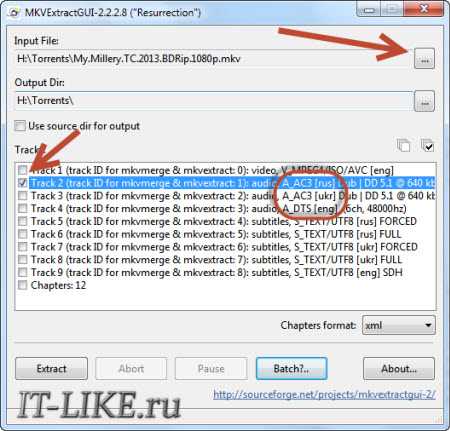
Здесь интерфейс попроще и сразу видно на каком языке звуковая дорожка.
Для формата AVI
Для этого старого доброго формата есть программка AVI-Mux GUI. Установка не требуется, нужно просто распаковать папку из архива и запустить файл «AVIMux_GUI.exe»
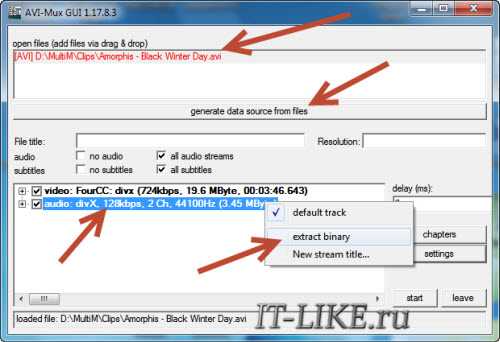
Теперь:
- Чтобы добавить свой клип нужно его перенести мышкой из проводника в верхнее окошко программы
- Далее нужно кликнуть по клипу, чтобы он выделился, и нажать кнопку «generate data source from files»
- Программа просканирует все имеющиеся дорожки и выдаст их в окне. Вам нужно найти нужную звуковую дорожку (они начинаются со слова «audio»)
- Кликаем по ней правой кнопкой и в меню выбираем «extract binary»
- Указываем куда сохранить
Вот такой нехитрый план действий. Кстати, как выяснилось, AVIMux работает и с некоторыми MKV файлами тоже.
Для FLV
С этим форматом всё очень просто – качаем FLVExtract, распаковуем архив и запускаем «FLVExtract.exe»
В окошке оставляем только галочку «Audio» и переносим мышкой из проводника свой клип. Аудио файл появится в той же папке.
Смотрим видео по работе с программами:
Подводим итоги статьи
Итак, я показал вам очень понятные и доступные способы как вытащить музыку из видео. Первые способы позволяют сделать это онлайн, но здесь есть недостатки. С помощью небольших программ для извлечения звука открывается больше возможностей и есть из чего выбрать. Если остались вопросы – прошу в комментарии. Буду очень благодарен если поделитесь статьёй в социальных сетях!
it-like.ru
Как записать звук с видео на YouTube

Видеоролики на YouTube часто сопровождаются интересной и красивой музыкой или включают в себя важную информацию, которую хочется сохранить. Поэтому у многих пользователей возникает вопрос: как извлечь звук из видео на Ютубе, не скачивая при этом его полностью.
Конвертирование видео в аудио
Процесс записи звука с видео YouTube называется конвертированием и предполагает переход из видеоформата (например, AVI) в аудиоформат (MP3, WMV т.д.). В данной статье будут рассмотрены самые популярные способы преобразования звука с видео на Ютуб, включая как онлайн-сервисы, так и специальные программы для обработки видеозаписей различного качества.
Читайте также: Как пользоваться YouTube
Способ 1: Онлайн-сервисы
Самый быстрый и простой способ получить желаемый видеоклип в MP3 или другом популярном аудиоформате – воспользоваться онлайн-сервисом. Обычно они не требуют вознаграждения и абсолютно легальны.
Convert2mp3.net
Самый популярный сайт для конвертирования видео Ютуб в MP3 и другие форматы звуковых файлов. То есть на выходе пользователь получает запись звука из видео. Данный ресурс отличается быстрым конвертированием и простым интерфейсом, а также возможностью преобразования не только в другие звуковые, но и видеоформаты.
Перейти на сайт Convert2mp3.net
- Откройте рассматриваемый веб-сервис по ссылке выше.
- Скопируйте ссылку из адресной строки на сайте YouTube и вставьте её в специальное поле, указанное на скриншоте.
- В следующем поле юзер может выбрать, в какой именно формат программа должна переконвертировать его видео (MP3, M4A, AAC, FLAC и т.д.). Обратите внимание, что сайт предоставляет возможность преобразования также и видеофайлов в AVI, MP4, WMV, 3GP. Имейте это в виду.
- Используйте кнопку «Convert».
- Дождитесь окончания процесса.
- Если юзер хочет поменять название трека, он может сделать это, изменив строки «Artist» и «Name».
- При нажатии кнопки «Advanced tags» можно изменить название альбома и обложку трека.
- Чуть ниже можно прослушать преобразованный аудиофайл.
- Нажмите «Continue» для продолжения, либо «Skip this page (no tags)», если не были изменены никакие данные.
- Кликните «Download» для скачивания полученного файла.
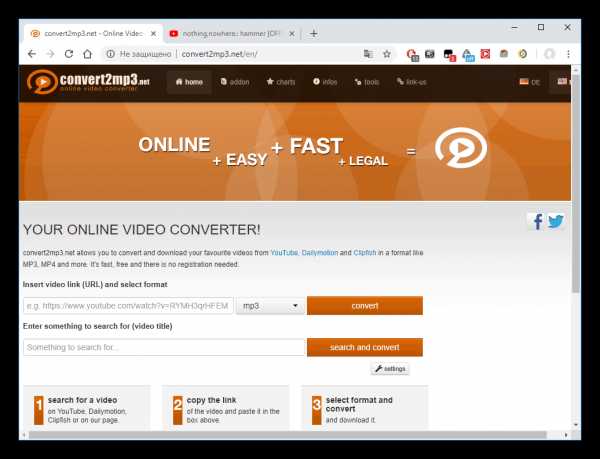
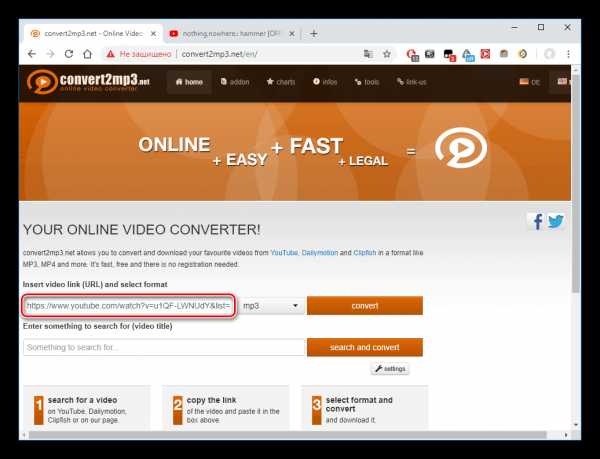
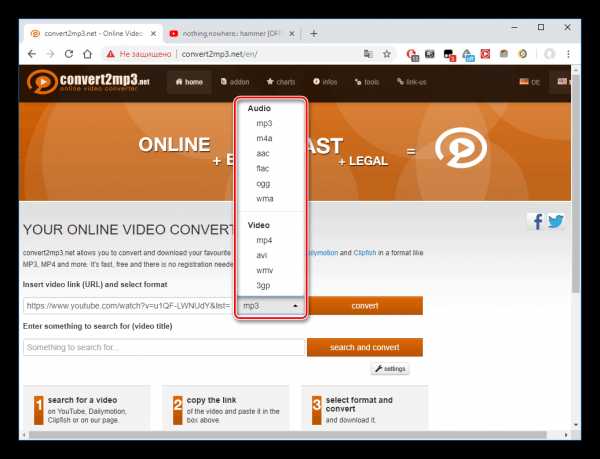



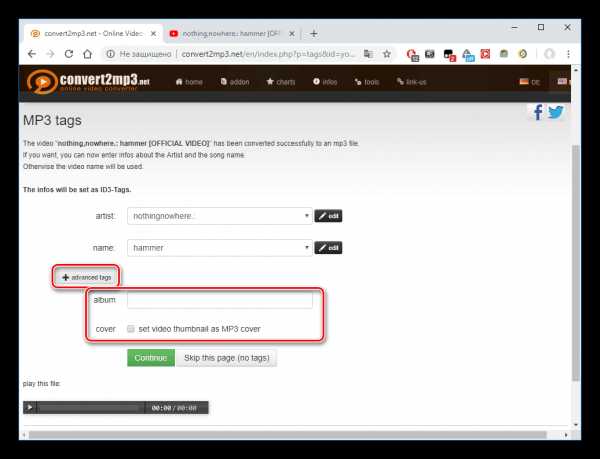
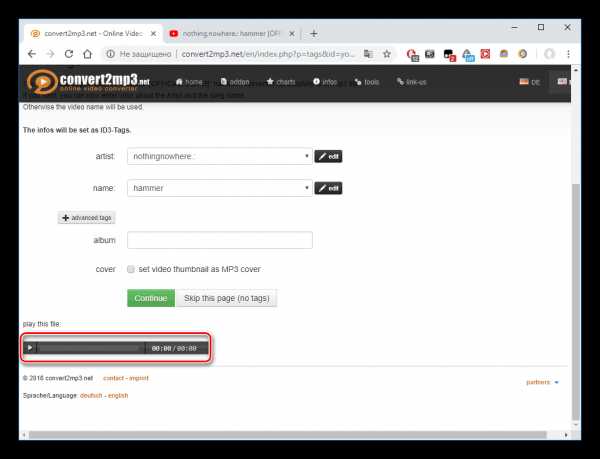
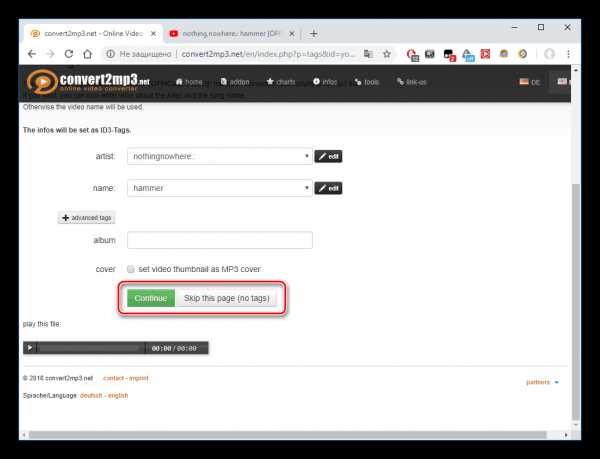
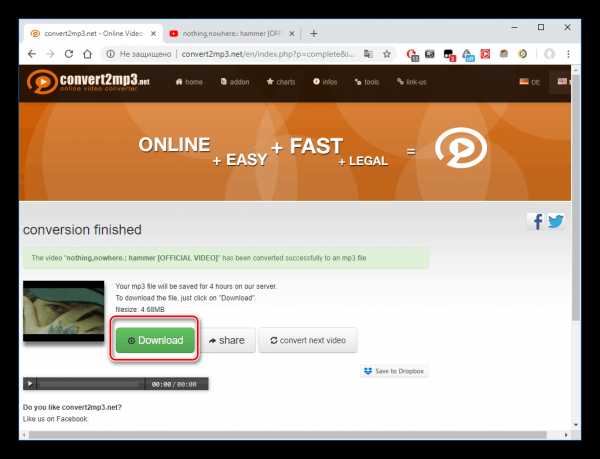
Читайте также: Использование музыки на YouTube
Online Video Converter
Второй по популярности онлайн-конвертер видео и аудио. Предлагает пользователю ограниченный функционал (нельзя менять тэги у трека), а также здесь присутствует немалое число рекламы, что некоторых может оттолкнуть. Преимущество – наличие большего количества поддерживаемых видеоформатов, а также сайтов, откуда можно брать видеозаписи.
Перейти на сайт Online Video Converter
- Перейдите на главную страницу «Online Video Converter», используя указанную выше ссылку.
- Кликните на «Конвертировать видео по ссылке».
- Вставьте ссылку на интересующий видеоролик, а также выберите желаемый формат выходного файла.
- Обратите внимание на то, какие ещё сайты с видео поддерживает данный ресурс.
- Нажмите кнопку «Начать».
- Дождитесь окончания, кликните по «Загрузить» около названия видео и скачайте файл.
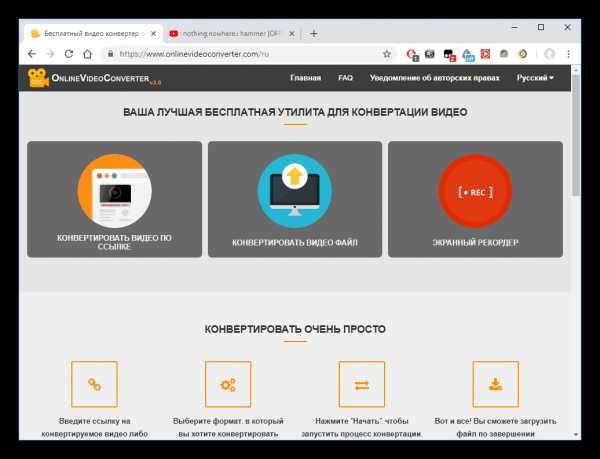
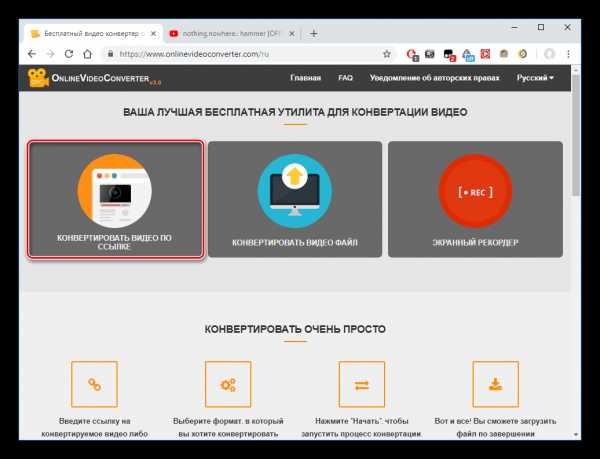

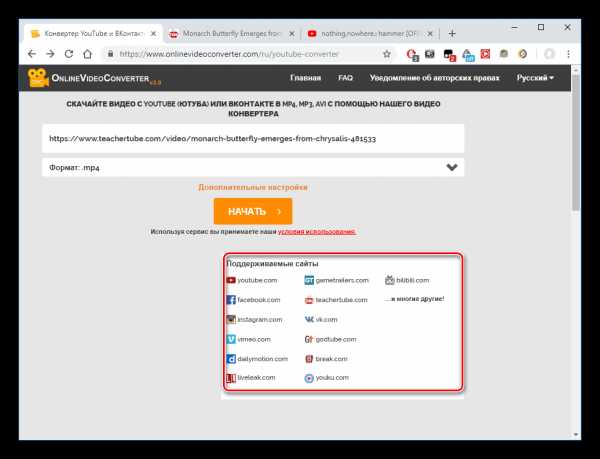
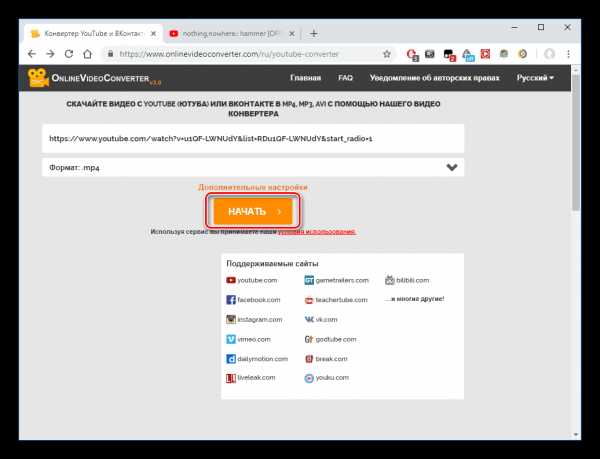
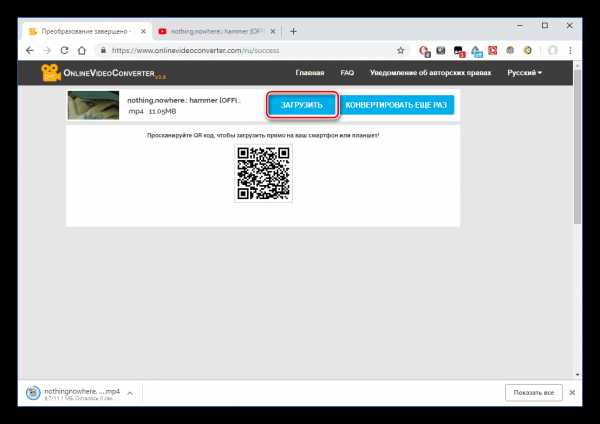
Mp3 Youtube
Самый простой в использовании сайт, который поддерживает только один выходной формат – MP3. Интерфейс будет понятен даже новичку. Ресурс отличается более тщательным конвертированием, соответственно, этот процесс происходит чуть медленнее сторонних ресурсов.
Перейти на сайт Mp3 Youtube
- Откройте ссылку, указанную выше, и перейдите на сайт.
- Вставьте ссылку на свой ролик в поле ввода и нажмите кнопку «Загрузить».
- Подождите окончания загрузки, обработки и преобразования файла.
- Кликните по «Загрузить файл». Аудио будет сохранено на компьютер.
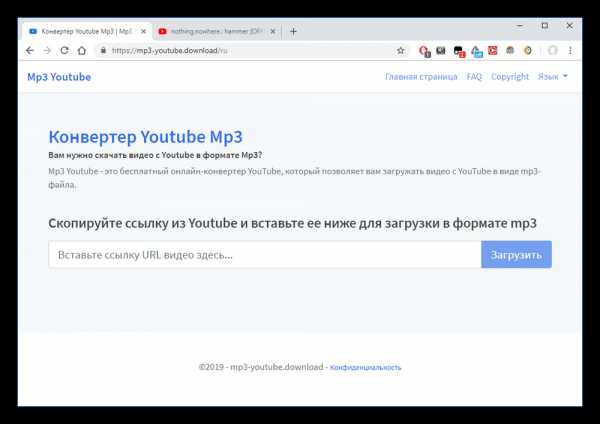

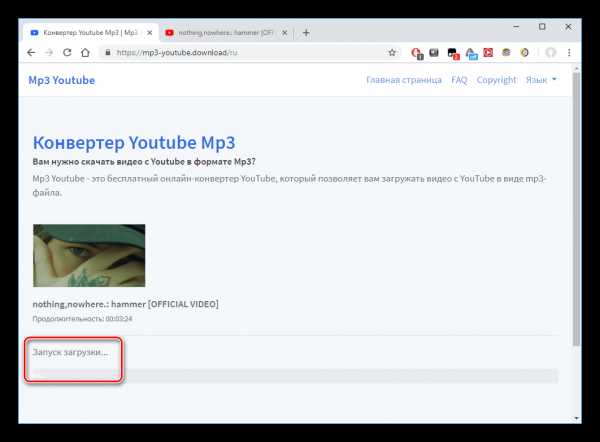

Easy YouTube mp3
Быстрый и простой сайт для конвертирования любого видео в самый популярный аудиоформат MP3. Сервис невероятно быстрый, но не имеет никаких настроек для конечных треков.
Перейти на сайт Easy YouTube mp3
- Перейдите на главную страницу ресурса, нажав на ссылку выше.
- Вставьте нужную ссылку в специальное поле и нажмите «Convert video».
- Щёлкните на «Download» и скачайте конвертированный файл.
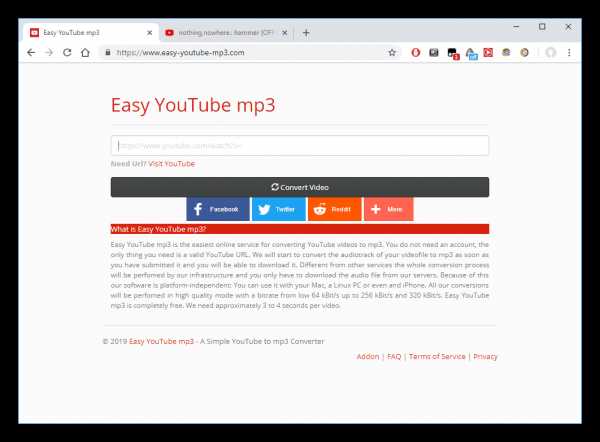
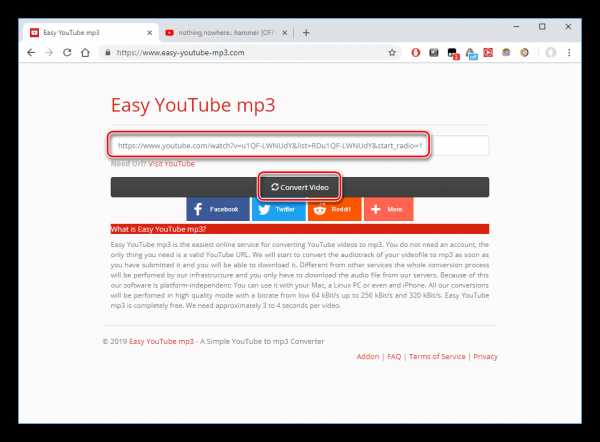

Способ 2: Программы
Помимо онлайн-сервисов можно использовать и специальные программы для решения поставленной задачи. Пользователь может использовать как ссылку на видеоролик, так и загрузить его со своего компьютера. Мы рассмотрим первый вариант, когда юзер обладает только ссылкой.
Читайте также: Определение музыки из видео на YouTube
Ummy Video Downloader
Представляет собой удобный софт не только для изменения видеоформата на аудио, но и для скачивания самих видеороликов с Ютуба. Отличается быстрой работой, приятным дизайном и минималистичным интерфейсом. Ummy Video Downloader позволяет также скачать все видео с плейлиста на Ютубе.
Скачать Ummy Video Downloader
- Скачайте с официального сайта разработчика и установите эту программу.
- Откройте её и вставьте ссылку на ролик в специальную строчку.
- Выберите необходимый вам формат аудиофайла (MP3) и нажмите кнопку «Скачать».
- Чтобы найти, куда сохранился полученный файл, просто кликните на значок лупы. В настройках можно поменять папку сохранения на любую другую.
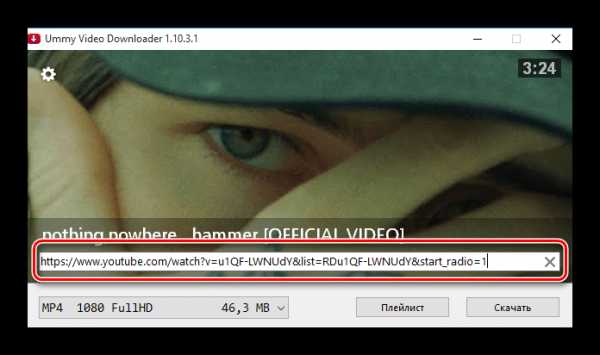
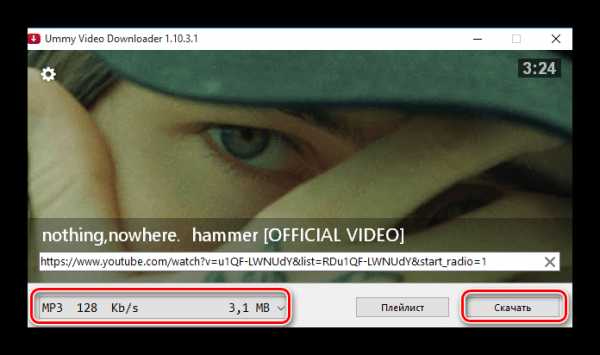
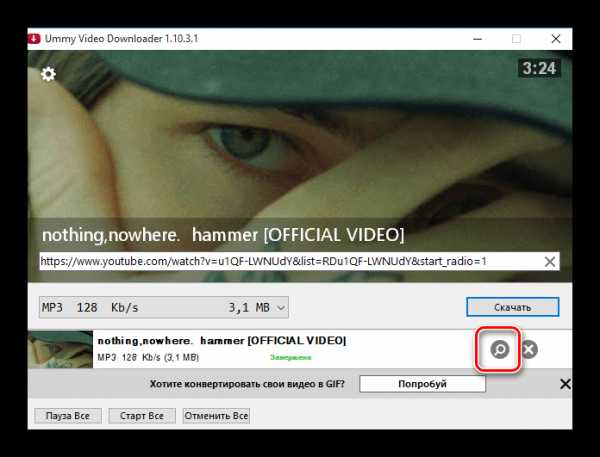
Free YouTube to MP3 Converter
Удобный вариант для преобразования видео в MP3. Возможность конвертирования в остальные расширения можно разблокировать, купив премиум. Отличается от предыдущего варианта низкой скоростью загрузки и продолжительностью конвертирования. Подходит, если пользователь не ограничен во времени ожидания завершения процедуры. Free YouTube to MP3 Converter также умеет сохранять все видео с плейлиста на Ютубе в нескольких форматах.
Скачать Free YouTube to MP3 Converter
- Скачайте ПО с официального сайта разработчика по ссылке выше, установите и откройте её.
- Скопируйте ссылку в буфер обмена и нажмите «Вставить» в программе.
- Дождитесь окончания процесса и кликните на символ скачивания.
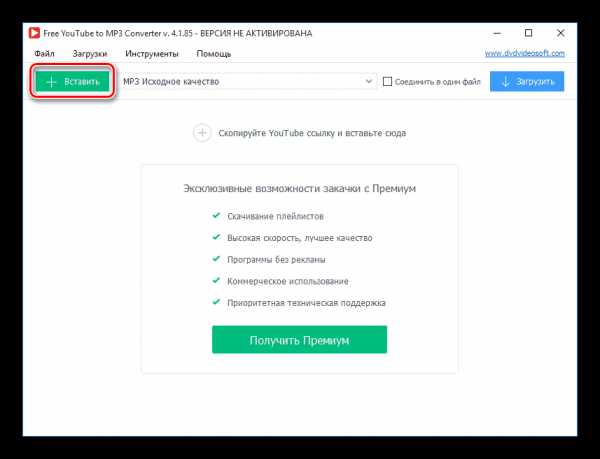

Онлайн-сервисы рекомендуется использовать для единичных случаев сохранения звука с видео, для частого преобразования в аудиофайл рекомендуется воспользоваться программами, имеющими расширенную функциональность.
Мы рады, что смогли помочь Вам в решении проблемы.Опишите, что у вас не получилось. Наши специалисты постараются ответить максимально быстро.
Помогла ли вам эта статья?
ДА НЕТlumpics.ru
Вырезать музыку из видео онлайн
Просматривая собственные видео, многие из нас ловят себя на мысли, что хотели бы наслаждаться музыкой из них без самого видеоряда. В сети Интернет существуют несколько ресурсов, призванных помочь пользователю вырезать музыку из видео онлайн. В данном материале я расскажу, как извлечь онлайн музыку из видео, какие онлайн ресурсы для этого существуют, и как воспользоваться ими с помощью вашего ПК.

Вырезаем онлайн музыку из видео
Как извлечь музыку из видео в Интернете
В сети существуют несколько популярных ресурсов, позволяющих легко, быстро и удобно провести извлечение как всей музыкальной дорожки из видео, так и её части. Вырезать музыку из видео онлайн имеет ряд преимуществ, ведь вам нет необходимости устанавливать на свой компьютер дополнительные программы, да и нет зависимости от вида операционной системы, установленной на компьютер. Недостатками таких ресурсов обычно являются ограничение на размер используемых файлов, а также то, что при большом объёме файла, его загрузка на ресурс может затянуться, заняв значительное количество времени.
Если вы ещё не знаете, как перевернуть видео онлайн, читайте соответствующую статью. Итак, ниже я подам перечень данных ресурсов с описанием их функционала.
Online audio converter
Один из наиболее популярных и доступных ресурсов для того, чтобы вырезать звуковую дорожку из своего видеоролика – это Online audio converter.
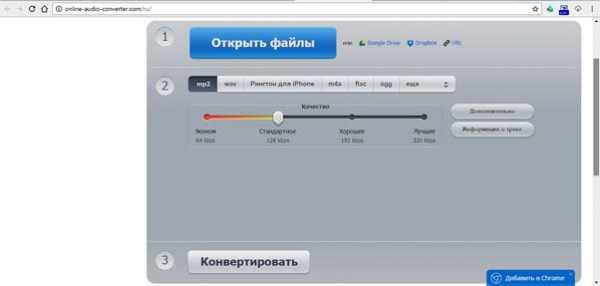
Конвертер видео online-audio-converter
- Чтобы воспользоваться его функционалом зайдите на сайт, нажмите на кнопку «Открыть файлы».
- И загрузите на ресурс нужный вам видеофайл (максимальный размер 2 гигабайта).
- Затем выберите формат аудио, в котором вы хотите получить аудиодорожку (mp3, wav, m4a, flac и др.).
- Нажмите на кнопку «Конвертировать» и дождитесь окончания конвертации.
- После этого вы получите возможность сохранить аудиофайл к себе на компьютер с помощью кнопки «Скачать», также есть возможность разметить аудио на Google Driver или Dropbox.
Читайте также: Найти песню по звуку онлайн.
Mp3cut – вырезаем аудио из видео
Mp3cut — похожий онлайн ресурс к вышеописанному для извлечения музыки из видео.
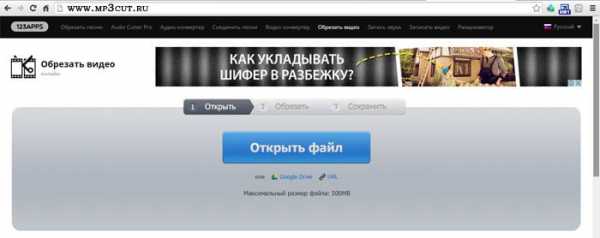
Сервис по обрезанию песен
- Зайдите на ресурс www.mp3cut.ru, нажмите на кнопку «Открыть файл» и загрузите видеоролик с вашего компьютера.
- После загрузки сервис позволит вам выбрать начало и конец нужной вам аудиодорожки с помощью ползунков.
- Внизу вы сможете определиться с нужным форматом аудиофайла, а затем и обрезать его с помощью соответствующей кнопки.
- После обрезания вы перейдёте в режим скачивания, и сможете сохранить полученное аудио, нажав на «Сохранить».
Benderconverter
Ещё один полезный online ресурс чтобы вырезать музыку из вашего видео.
- Зайдите на данный сервис ru.benderconverter.com, нажмите на кнопку «Обзор», и выберите нужный видеофайл для конвертации.
- Затем необходимо выбрать формат файла, который мы хотим получить (в нашем случае представлены аудиоформаты mp3, wav и ogg), согласиться с условиями использования ресурса, а потом и нажать на кнопку «Конвертировать».
- Файл пройдёт конвертацию, а затем вы сможете сохранить полученный результат с помощью кнопки «Скачать».
При этом учтите, что сервис Benderconverter позволит вам бесплатно скачать не более 100 мегабайт аудио, а пользоваться им бесплатно вы сможете не более 10 раз в день (хотя, думаю, этого вполне достаточно для большинства пользователей).
Zamzar
Англоязычный ресурс с простым и эргономичным функционалом — Zamzar.
- Чтобы вырезать музыку и воспользоваться его возможностями зайдите на данный сайт www.zamzar.com, нажмите на кнопку «Choose files» и выберите видеофайл для загрузки с вашего ПК.
- Затем левее выберите формат аудио для преобразования (представлена большая вариация аудио форматов, от aac до wma), введите рядом е-мейл, куда будет необходимо отправить полученный аудиоролик, и нажмите на кнопку «Convert».
- После конвертации на ваш е-мейл придёт письмо со ссылкой на нужное вам аудио, при неудачной конвертации вы увидите сообщение об ошибке.
Заключение
Выше мной были представлены самые популярные сервисы для извлечения аудиодорожки из видеофайлов. Их функционал интуитивно понятен и прост, а сам процесс извлечения обычно проходит без каких-либо проблем. Если вам необходимо вырезать аудио из видеофайлов, эти онлайн ресурсы – это то, что вам нужно.
sdelaicomp.ru
Как вырезать музыку из видео онлайн, в программах и на YouTube
Быстро вырезать музыку из видео можно с помощью онлайн-сервисов, которые извлекают звуковую дорожку и сохраняют её на компьютере отдельно от видеоряда. Но если файл большой по размеру, то удобнее будет использовать видеоредактор, чтобы ускорить процесс обработки ролика.
 Использование онлайн-инструментов
Использование онлайн-инструментов
Если нужно быстро вытащить музыку из видео, то можно использовать сервисы, которые предлагают выполнение этой операции онлайн.
Audio Extractor
Самый простой вариант – загрузка файла и извлечение аудиодорожки через сервис Audio Extractor.
- Нажмите «Открыть видео» и выберите файл, который хранится на компьютере, или добавьте ссылку на видеозапись c Google Drive.
- Укажите, в каком формате необходимо сохранить звуковую дорожку. Оптимальный вариант – MP3, он воспроизводится на большинстве устройств. Но если песня нужна для рингтона на iPhone, то рекомендуется сразу выбирать соответствующий формат.
- Щелкните «Извлечь звук» и дождитесь завершения конвертации.
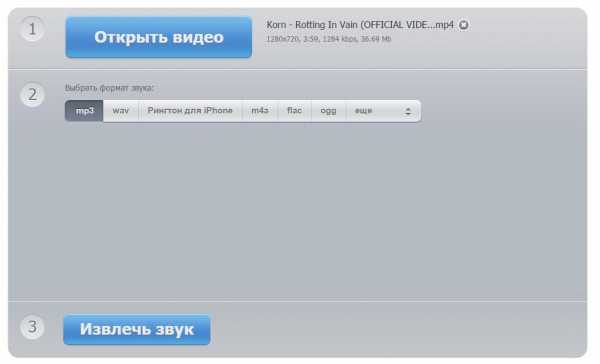 Когда процедура извлечения будет завершена, кликните по ссылке «Скачать». Аудиодорожка в выбранном формате загрузится на компьютер. Также вы можете сохранить её в Google Drive или Dropbox.
Когда процедура извлечения будет завершена, кликните по ссылке «Скачать». Аудиодорожка в выбранном формате загрузится на компьютер. Также вы можете сохранить её в Google Drive или Dropbox.
Подобных сервисов много: например, можно выполнить конвертирование в MP3 и другие форматы с помощью сайта Онлайн аудио конвертер. Конвертер здесь такой же, как на описанном выше сервисе, так что принципиальных отличий, кроме названий кнопок, нет. Зато есть одно преимущество: возможность настроить битрейт, то есть повлиять на качество и, соответственно, размер получаемого аудиофайла.
MP3Cut
Еще один похожий сервис – MP3Cut. Он хорош тем, что предлагает не просто извлечь звук из видео, а еще и сразу отредактировать дорожку: установить начало и конец фрагмента, который следует сохранить, включить плавное начало и затухание. Из недостатков – чуть меньшее количество форматов, чем на указанных выше сервисах. Но основные форматы присутствуют – MP3, WAV, рингтон для iPhone.
Применение видеоредакторов
Можно найти кучу платного и бесплатного софта, который умеет работать с видео. Это может быть как универсальная программа для конвертирования разных форматов, так и специальная утилита для файлов с конкретным расширением.
Киностудия Windows
Зачем искать сторонние приложения, если в Windows есть программа, которая позволяет редактировать видеофайлы? Раньше использовалось приложение Movie Maker, но, начиная с Windows 7, поставляется Киностудия, которая предлагает больше функций. Сохранение аудио отдельно от видеоряда – одна из самых простых операций.
- Запустите Киностудию Windows.
- Нажмите «Добавить видео или фотографии». Выберите через проводник файл, из которого необходимо извлечь звуковую дорожку.

- Щелкните по стрелке на кнопке «Сохранить фильм». Пролистните список до конца и выберите пункт «Только звук».

К сожалению, встроенный видеоредактор Windows предлагает ограниченный выбор форматов аудио – MPEG4/AAC и Windows Media Audio. В принципе, в этом нет ничего страшного: можно воспользоваться конвертером и превратить файл в MP3 или любой другой формат аудио.
Извлечение исходной дорожки
Если вы хотите получить не конвертированный звук, а исходную дорожку, то придется пользоваться отдельными программами для разных форматов видео. Например, для работы с файлами FLV нужна утилита FLV Extract, MKV – mkvToolNix, AVI – AVI-Mux GUI и т.д. Работают они все по одному принципу: добавить видео, запустить извлечение дорожки, дождаться завершения процесса. Можно попробовать извлечь исходную дорожку с помощью программы YAMB:
- Запустите приложение, перейдите на вкладку «Settings», щелкните дважды по разделу «Advanced Settings».

- Выделите слева «Yamb» и установите язык «Russian». Нажмите «Вперед», чтобы продолжить работу с программой.

- Выделите вкладку «Редактирование». Запустите инструмент «Разделение потоков из файлов».

- Нажмите на папку и добавьте видеоролик, из которого необходимо извлечь звук.
- Выделите аудиодорожку.

- Установите режим «Извлечь RAW» и нажмите «Вперед».
Файл будет сохранен в папку, которая указана внизу окна программы в строке «Output».
Работа с видео на YouTube
Представленные выше инструменты предполагают, что видео лежит на компьютере или в облачном хранилище. Но если вы хотите вытащить звук из видео на YouTube, то можно пойти другим путем: не скачивать саму видеозапись, а загрузить на компьютер сразу вырезанную аудиодорожку. Сделать это можно с помощью сайта Savefromnet. Порядок простой:
- Откройте видео на YouTube, скопируйте ссылку из адресной строки.
- Перейдите на savefrom.net, вставьте скопированный адрес в строку и нажмите на галочку.
- Нажмите «Скачать без установки расширения». Выберите формат «Audio MP4» и щелкните «Скачать».
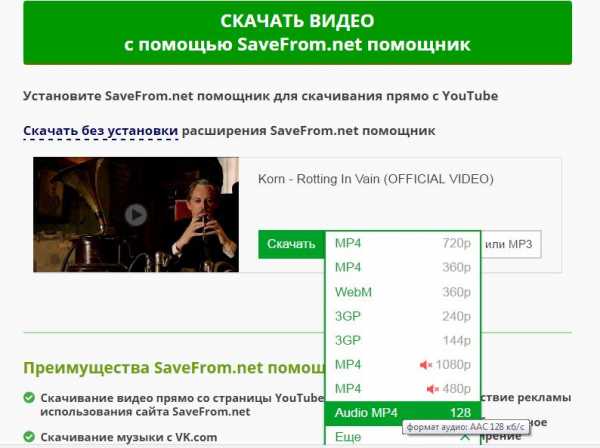 В принципе, можно установить расширение Savefrom.net Помощник, и тогда кнопка «Скачать» появится прямо на YouTube под каждой видеозаписью. Но вместе с помощником устанавливаются другие приложения, так что можно обойтись и функционалом, который предлагает сайт savefrom.net.
В принципе, можно установить расширение Savefrom.net Помощник, и тогда кнопка «Скачать» появится прямо на YouTube под каждой видеозаписью. Но вместе с помощником устанавливаются другие приложения, так что можно обойтись и функционалом, который предлагает сайт savefrom.net.
Единственный недостаток этого способа – отсутствие возможности сохранить аудио в формате MP3. Если для вас это критично, то придется устанавливать программу Ummy Video Downloader. Чтобы перейти на официальный сайт приложения, щелкните по кнопке «HD или MP3» после добавления ссылки на сайт savefrom.net.
Установите Ummy Video Downloader (не забудьте при инсталляции снять галочки с менеджера браузеров, Яндекс.Браузера и сервисов Яндекса, если не хотите добавлять их на свой компьютер). Запустите программу и вставьте ссылку на видео. После обнаружения файла внизу появится строка для выбора формата файла, который будет скачан на компьютер. Выберите MP3 и нажмите «Скачать».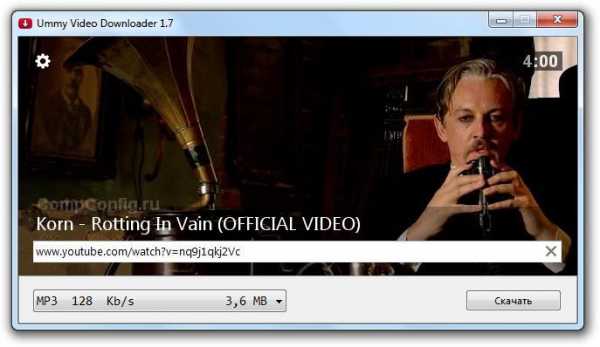
Можно обойтись и без установки Ummy, воспользовавшись сервисом vidtomp3.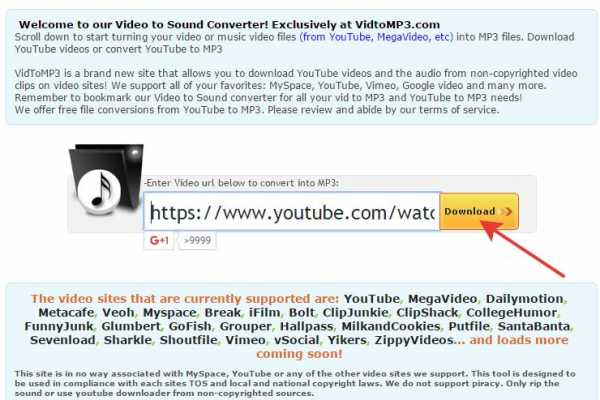
Здесь все предельно просто: вставляете ссылку на ролик на YouTube, нажимаете « Download» и ждете, пока будет создана ссылка для скачивания звуковой дорожки в формате MP3.
compconfig.ru
Вырезать музыку из видео онлайн по ссылке, извлечь аудио с Youtube


Иногда перед компьютерными пользователями ставятся задачи разного характера, к примеру, вырезать музыку из видео онлайн, без программ и установки стороннего софта. Я сам неоднократно сталкивался с подобным, поэтому решил рассказать об эффективных и простых веб-инструментах для извлечения аудио контента из видео.


СОДЕРЖАНИЕ СТАТЬИ:
Как быстро и бесплатно извлечь музыку из видео онлайн?
Если задать подобный вопрос поисковым системам Яндекс или Гугл, то можно найти множество ресурсов. Большинство из них – на английском языке, но я выбрал несколько с более понятным интерфейсом.
В первую очередь, это может понадобиться, когда Вы захотели отделить звуковую дорожку для последующего прослушивания или редактирования без использования видеоряда. Во-вторых, не все ПК способны выдержать повышенное потребление ресурсов, которое характерно для редакторов, устанавливаемых на компьютер. Вот почему для простых задач стоит вполне допустимо прибегать к помощи online инструментов.
Главным преимуществом такого способа является то, что не нужно качать, устанавливать, а потом еще окажется – загрузили версию не с той разрядностью. Но не обошлось и без минусов: дабы уменьшить нагрузку на серверы, веб-редакторы имеют ограничение на объем загружаемых данных (размер файлов не должен превышать N-ого количества мегабайт).
Откровенно говоря, слишком большие объекты лучше на отправлять на обработку, иначе можно прождать минут десять (а то и больше), а в итоге отобразиться ошибка в окне браузера.
В общем, представляю на Ваше рассмотрение несколько решений, которые мне показались интересными и полезными.
Это один из самых популярных сервисов, с которым разберется даже новичок. Нажав на большую синюю кнопку, мы открываем проводник для выбора нужного файла. Но также справа есть и другие варианты – загрузка с облачного хранилища Google Drive или Dropbox и возможность вырезать музыку из видео онлайн по ссылке:


Максимальный размер загружаемого элемента не должен превышать 2 Гб (довольно немало, по сравнению с аналогами).
На втором этапе указываем итоговый формат конвертации и подходящее качество. А для более тонкой настройки следует кликнуть по кнопке «Дополнительно».
По окончанию преобразования Вам предоставят ссылку на скачивание или предложат сохранить результат в «облако».
Помимо основной ссылки (указана в начале) можно зайти на страницу редактора и по другому пути — http://audio-extractor.net/ru/.
Автор рекомендует:
Mp3cut – отделяем музыку от видео
Очень похож на предыдущий вариант, имеет аналогичные ограничения в объеме загружаемых данных. Но набор инструментов чуть обширнее (весь перечень доступен в верхнем меню).
Принцип работы следующий:
- Кликаем по кнопочке «Открыть…». Опять же, можно подгрузить контент с облачного диска или по ссылке URL с другого сайта;
- Указываете моменты начала и конца редактирования с помощью специальных регуляторов;
- По окончанию обработки сможете сохранить аудио к себе на компьютер.

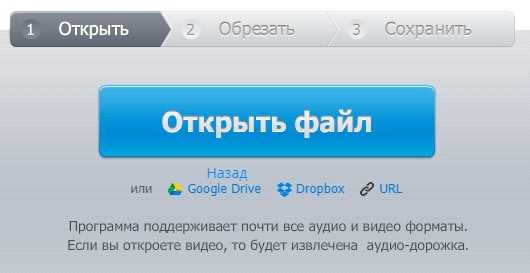
Zamzar
Страница хоть и на английском, но управление достаточно интуитивное, представленное четырьмя шагами. Выбираем файл (Choose…). Если нужно обработать ссылку, то переходим на вкладку «URL Converter». На втором этапе следует из списка выбрать подходящий формат – они все поделены на секции – документы, видео, изображения, аудио. Я рекомендую указывать «mp3». Затем вводим e-mail, на который сервис отправит обработанный объект, и в конце кликаем по кнопке «Convert»:
Как вырезать музыку из видео Ютуб онлайн
К сожалению, все перечисленные выше веб-инструменты не способны «стягивать» аудио с роликов, размещенных на Youtube. Поэтому, рекомендую использовать немножко другие решения:
- Listentoyoutube – просто копируем ссылку на клип (из адресной строки браузера) и вставляем её в поле ввода на сайте ListenToYoutube. Затем соглашаемся с условиями использования (ставим галочку) и кликаем на «Go»:
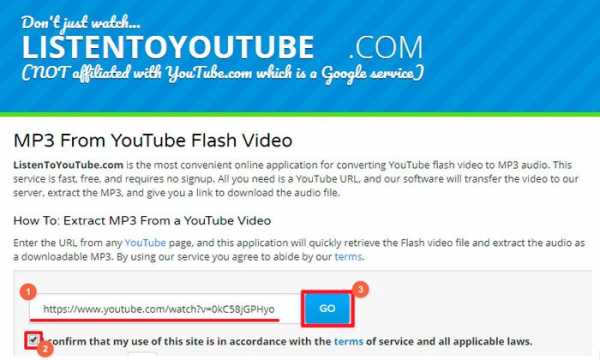

- Peggo.tv – более продвинутый метод работы с контентом. Вставляем ссылку на видео Ютуб в строку, и спустя мгновенье отображается вся информация по содержимому. Для извлечения аудио просто жмем «Record MP3». При этом по умолчанию включены опции нормализации громкости и удаления тишины. Можете убрать галочки, если это не нужно:
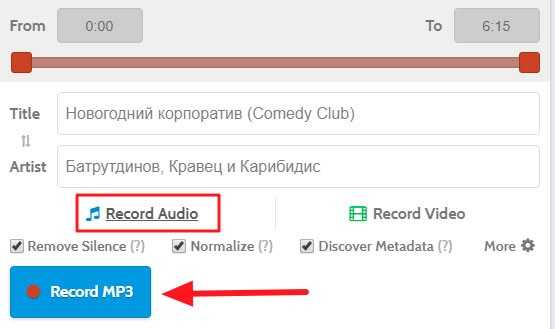
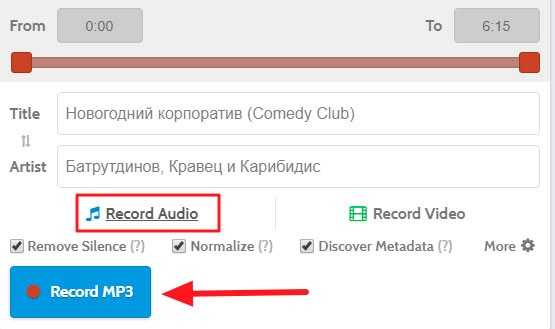
Если хотите вырезать музыку из видео онлайн бесплатно, то пользуйтесь перечисленными в статье сервисами. Некоторые из них справляются с большинством существующих форматов, другие – подойдут для обработки роликов Youtube.
it-tehnik.ru
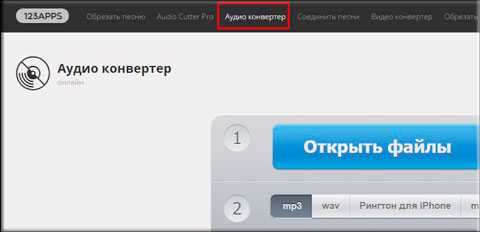
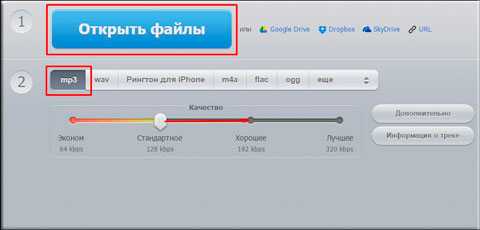
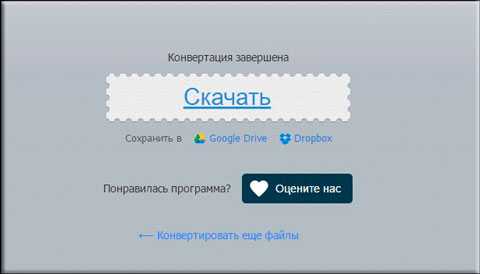
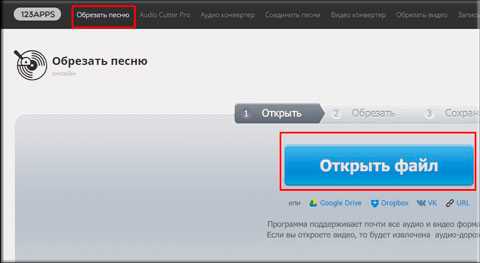
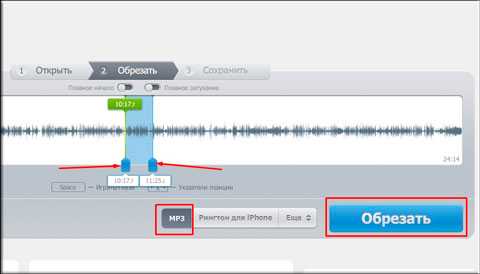
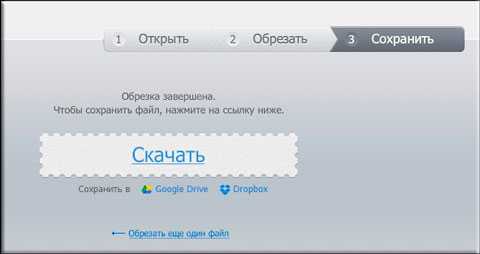
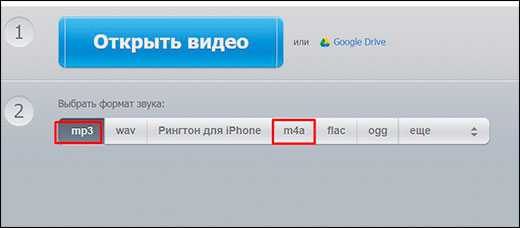

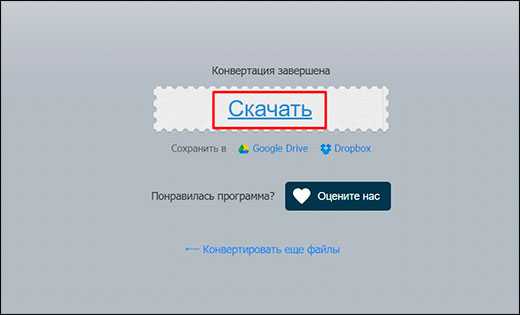
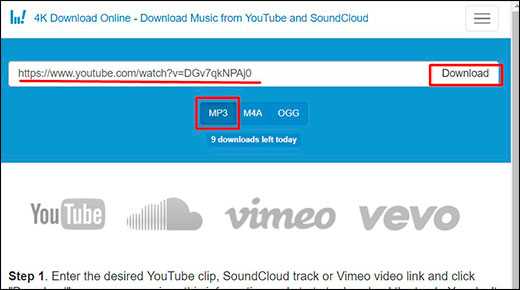

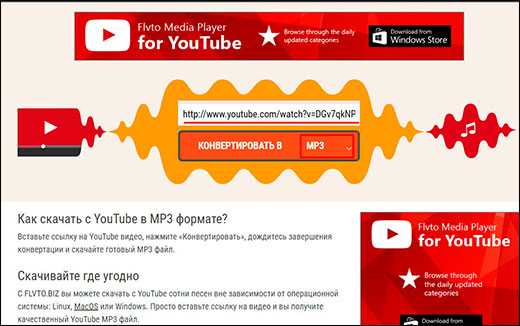
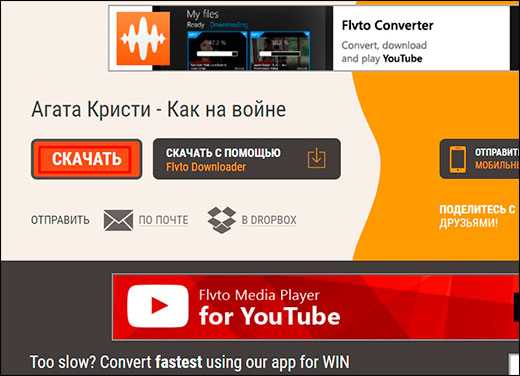
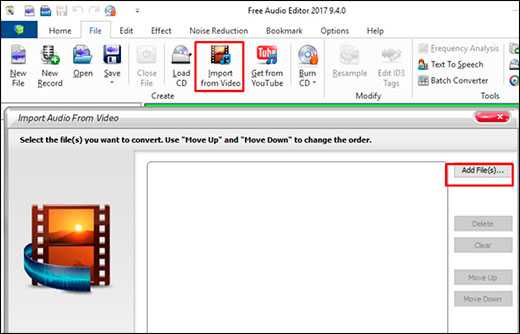
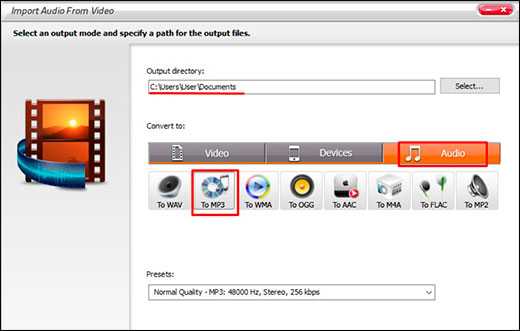

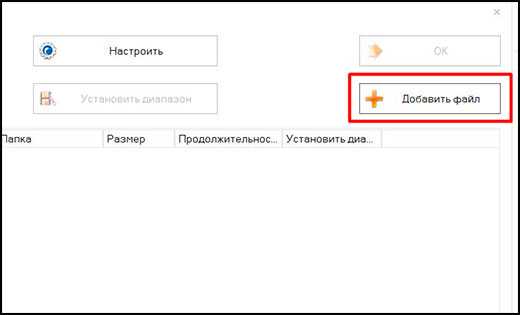

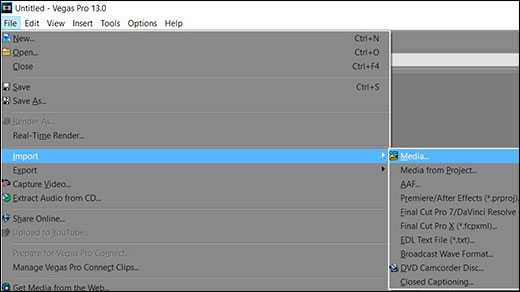
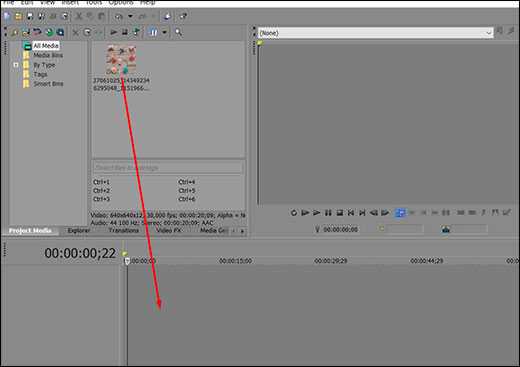
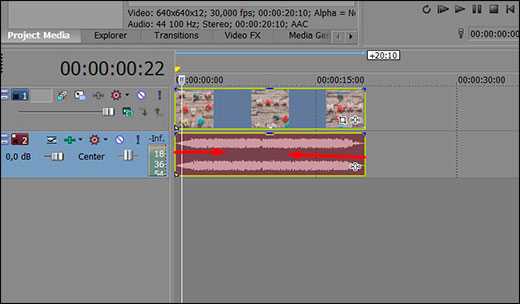
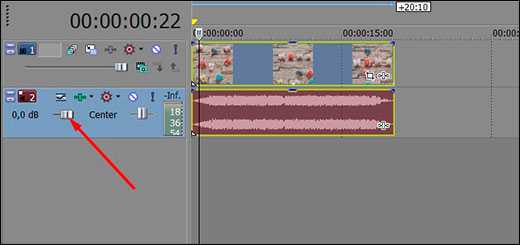
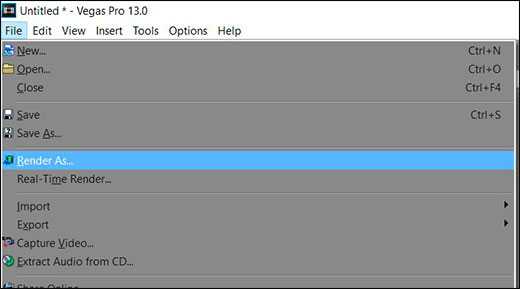
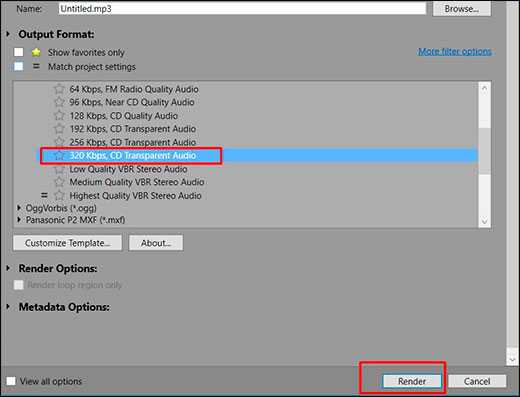
 Использование онлайн-инструментов
Использование онлайн-инструментов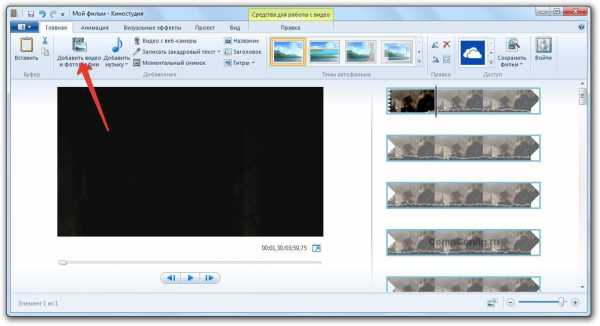
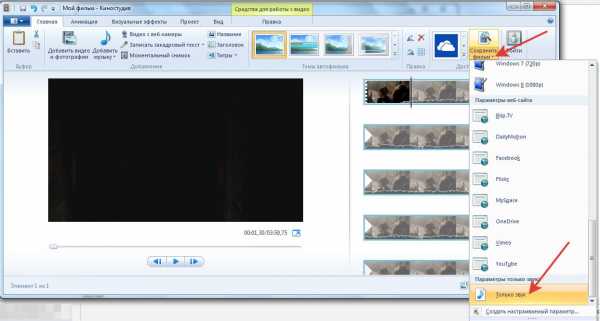

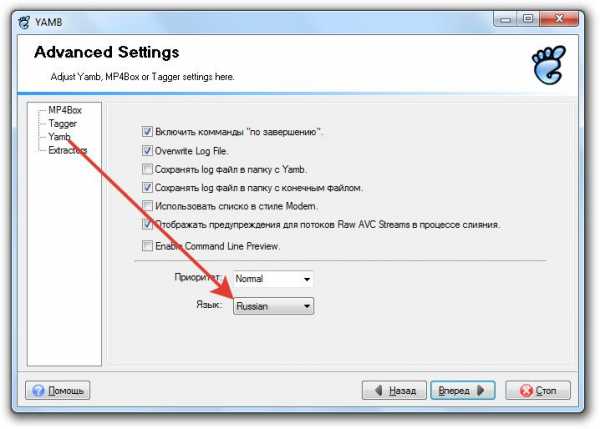
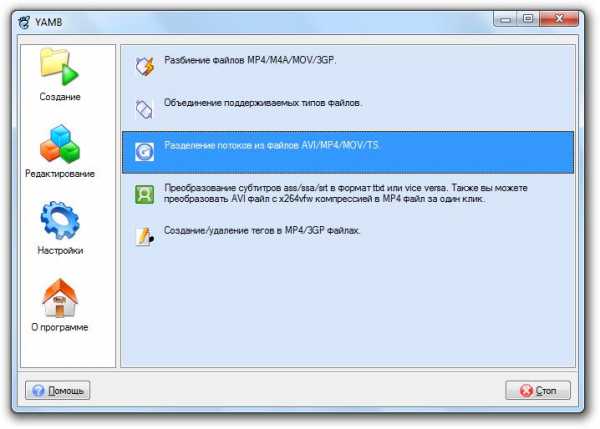
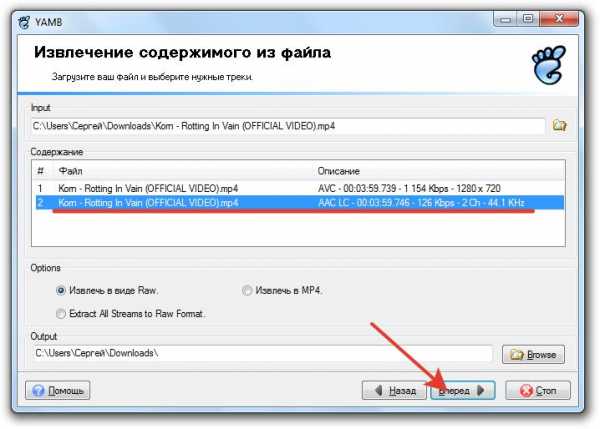
Ваш комментарий будет первым